マスキング方法活用・イリュージョン作成方法3選
Dec 29, 2023 • カテゴリ: 動画編集の基本とコツ
マスクをすると顔の一部が隠れて見えなくなります。それは、感染対策の他にも視覚に関して人を魅力的にする効果がありそうです。そして、動画編集の技術にもマスク効果と呼ばれるものがあります。
今回は、編集テクニックとその効果に映像へ適用する手順まで紹介します。皆さんの動画作成において参考にして頂けたら幸いです。
| 目次: |
Part1. マスキング効果とは
映像素材や静止画にエフェクト等へ適用される編集テクニックで、マスクをした様に対象の一部を覆い隠したらそこに別の映像を映します。こうした手法から、複数の映像素材を用いる事でより効果を発揮します。マスキング効果を上手に取り入れてセンスの良い作品に仕上げましょう。
Part2. Filmoraのマスキングツールによるイリュージョン作成方法3パターン
高機能動画編集ソフトWondershare Filmoraのマスキングツールによるイリュージョン作成方法を3パターン紹介します。
(文字を読むだけではわかりにくい場合で、動画をご覧ください。)
マスキングのコツ①:ドアを使ったトリック
● 映像を撮影
前後に充分なスペースがあるドアを探して、カメラを三脚にセットしたらドア全体が映る高さに合わせます。その際に、ドアの中間に合わせるとレンズの歪みが防げます。ドアに入ったり戻ったり横切ったりする様子を撮影します。
● 映像を編集
Filmoraへ素材を取り込んで、タイムラインのトラック1と2へそれぞれ配置します。続いて、トラック1を非表示にしてからトラック2の再生ヘッドを動かして、人物が映っていない箇所を右クリック→フリーズフレームを施します。その後に、範囲を拡大して不要部分を削除します。
● イメージマスクの適用
次に、エフェクト→ユーティリティから好みのマスクを最上部のトラックへ移動します。素材をダブルクリック→長方形のマスクを選択して、ドアの形に合わせてOKとします。トラック1を表示して、人物が登場する前の部分を削除したらトラック2は二回目にドアを通る直前で切って完成です。
マスキングのコツ②:木を使ったトリック
● 素材の撮影
三脚にカメラをセットして、歪みを抑える為にフレームを木の中央にセットします。人が木の左側から歩いてきて、一度立ち止まって後ろに戻り画面から消える動きを撮影します。別のパターンは、先程と同様に歩いて立ち止まらずにフレームから消えます。
● 映像を編集
映像素材を取り込んで、2つの素材をトラック1と2にそれぞれ配置します。続いて、ドアの映像編集と同様にトラック1を非表示にして、人が木の反対側に現れる場面を確認します。そして、2パターン目に撮影した前に歩いて画面から消える場面でカットしてそれより前の部分を全て消します。
● イメージマスクの適用
エフェクト→ユーティリティから好みのイメージマスクを選び、トラック2へ移動させます。次に素材をダブルクリックして、編集オプションからビデオエフェクトの中にある右側を覆うイメージマスクを選びます。
木の右側が隠れる様にサイズ調整して、見た目がぼかせる様にフェザーの値を決めます。
最後に、トラック1を表示してタイミングを見計らってトラック2の素材を移動したらトラック1の不要部分をカットして完成です。
マスキングのコツ③:建物をジャンプするトリック
● 素材を撮影
カメラを三脚に固定して、地面に近い低い位置にセットしたら人と建物がレンズの中央へ来る様にします。予めジャンプする位置を決めて地面に印を付けたら、そこまで歩いてきてジャンプしたら画面から消える動きを撮影します。
● 映像を編集
これまでと同様に、映像素材を取り込んでトラック1と2へ配置します。
続いて、トラック1を非表示としてトラック2の人物が映っていない箇所にフリーズフレームを適用したら範囲を拡大して不要部分を削除します。
● マスクの適用
エフェクト→ユーティリティから、イメージマスクをトラック2に適用してマスクの反転をチェックします。
今回は一覧から、空が隠れる様にマスクを組み合わせます。続いて、トラック1を表示して人物が映る箇所を見つけてそれより前の部分を全て削除します。続いて、人物がジャンプして宙に浮いた場面でトラック2を切ってその後の部分を全て削除したら完成です。
ここまで、Filmoraのマスキングツールによるイリュージョン作成の手順を3パターン紹介しました。
Part3. Wondershare Filmoraの機能と特徴
ひと目で何をすれば良いか分かる明快な画面デザインと、簡単な操作性はそのままに会話以外の音量を絞るオーディオダッキングや、一度の操作で色調補正するカラーマッチといった機能を追加しました。また、音声がない箇所を自動で発見してカットする無音検出アドオンで作業時間を大きく減らします。
FilmoraはWindows/Macの最新OSに対応しているので、皆さんの環境に合わせて体験して下さい。
関連記事
サポート
製品に関するご意見・ご質問・ご要望はお気軽に こちらまでお問い合わせください。 >>

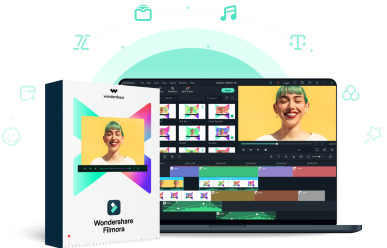




役に立ちましたか?コメントしましょう!